Windows Visualizador de fotos está presente en los sistemas operativos Windows, desde el tiempo XPacervo. Con una interfaz sencilla y un consumo mínimo de recursos, es la utilidad más sencilla en la que podemos abrir las imágenes e iniciar una presentación de diapositivas. Por cierto, Windows Photo Viewer no ofrece mucho opciones para editar / editar una imagen. Solo podemos rotar una imagen o eliminarla. El propósito de la utilidad es ver rápidamente los archivos de imagen (.JPG, .PNG) en una carpeta.

Con el lanzamiento Windows El 10 de octubre, Microsoft renunció a esta utilidad y ofreció a los usuarios otras opciones para abrir y editar imágenes. La aplicación "Photos"A Windows 10, es el sustituto "Windows Visor de fotos ”. Otra interfaz y varias opciones de edición de imágenes primarias.

Si quieres usarlo Windows Vista de fotos Windows 10, tenemos buenas noticias. Aunque la utilidad no aparece en Lista de aplicaciones cuando queremos abrir una imagen, Microsoft no se eliminó todo del sistema operativo. Está bloqueado / oculto del registro (Windows registro) y puede ser activado fácilmente por cualquier persona que lo desee.

Habilitar Windows Photo Viewer pe Windows 10
1. Descargar y descomprimir: Activar-Windows-Foto-Viewer-situWindows-10
2. Dentro del archivo, haga doble clic en "Activar Windows Visor de fotos activado Windows 10 ",
3. Haga clic en "Sí" para permitir la ejecución en UAC y haga clic en "Sí" para permitir la entrada en los registros. Editor de registro.
4. Haga clic en "Aceptar" para confirmar el cambio.
Después de este paso, seleccione o imagen .JPG o . PNG, haga clic con el botón derecho en él y, en el "menú contextual" (el menú que se abre), vaya aAbrir con”>“Elija otra aplicación".

Se mostrará una lista de aplicaciones compatibles para abrir el tipo de archivo que seleccionó. Haga clic en "Más aplicaciones" y desplácese por la lista hasta Windows Visor de fotos.
Seleccione con un solo clic "Windows Visualizador de fotos", Entonces revisa"Usa siempre esta aplicación para abrir archivos .png"

Después de hacer clic en "Aceptar", todos los archivos .png se abrirán automáticamente en Windows Visor de fotos, sin tener que seleccionar la aplicación cada vez.

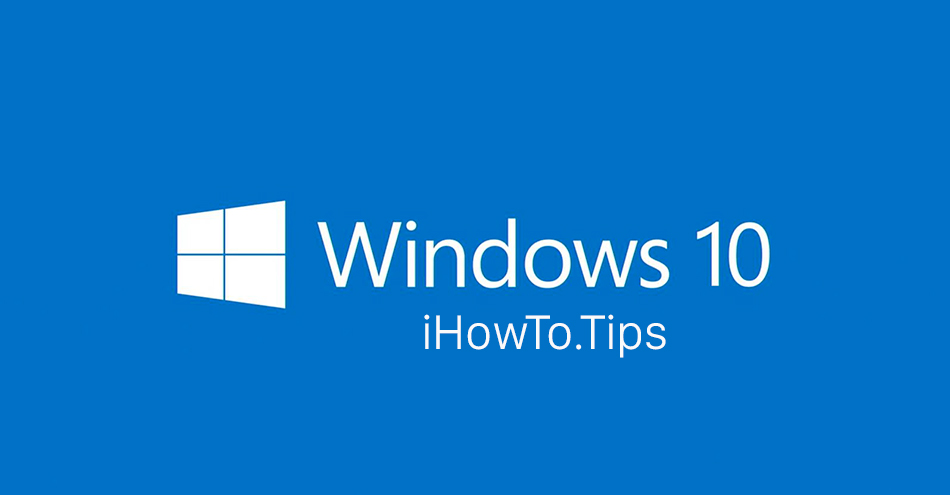










Hej! (Kör Ms Edge y Win 10.) Extraído de LR eller PS y djrvid gjort dem a .jpg vill jag se deminnen jag skickar dem med e-post.)
Har försökt följa dina instruktioner, tyvärr utan framgång. Después de "Activar Windows Visor de fotos på Windows 10 ”1 tom 4 lyckas jag inte finna var jag väljer bild.jpg. Tacksam för hjälp.
"Fjodor"
no funciona Dodane do rejestru, ale i tak brak. Windows 10 computadoras Lenovo Legion preinstaladas de fábrica. Chaqueta Massacre. Jakbym wiedział, że ten W10 to taka ch * jnia to bym w życiu nie kupił tego computera. Gates oddawaj pieniądze mendo!
Después de que caly pseudonaukowy wyklad belkot na temat fotoviewera? Glauze, gledzenie, zamiast napisac KROTKO i zwiezle jak go wlaczyc !!!
Pomijam juz ten zupelnie niepotrzebny "wyklad" nie na temat, w tym artykule.Na moim kompie wystarczylo pobrac link, ktory Pan zamiescil i Visor de fotos sam sie pokazal na liscie: "pokaz wiecej aplicacji" .Dzieki.
mejor ik wil de visor de fotos en windows 10 ik kan het er niet op krijgen, ik gebruik geen andere en nie y ayudó a een handje ik hoop jij?
DZIAL! Sękjó wery mać 😉
¡Muchos gracias!
Cały dzień kląłem na rudego, jeje.
Gracias.
No, es posible que el programa DOBRY no se aplique a la isla. Windows 10... Nie ma jak stary dobry Windows Visualizador de fotos
Gracias amigo. Simplemente ayudaste, no me pidieron nada a mí (ni a quien sea) a cambio. ¡Que Dios bendiga tu vida!
¡Show! ¡Funcionó perfectamente!
¡Gracias!
Muchas gracias 🙂
Muchas gracias por las instrucciones de activación. Windows Photo Viewer pe Windows 10. ¡¡Funciona!!
Muchas gracias